
Жүргізуші - амалдық жүйеге компьютерге қосылған құрылғыны анықтауға және онымен өзара әрекеттесуге мүмкіндік беретін арнайы бағдарлама. Осы мақалада біз Logitech Extreme 3D Pro JoyStick бағдарламалық жасақтамасын жүктеп, орнатамыз.
Logitech Extreme 3D Pro үшін бағдарламалық жасақтаманы жүктеп, орнатыңыз
Жүргізушілермен барлық жұмыс іздеуге, жүктеп алуға және компьютерге орнатуға түседі. Мұны әр түрлі жолдармен жасауға болады - ресми қолдау бетінен бастап, қосымша және үшінші тарап бағдарламалық жасақтама құралдарын пайдалану үшін. Әрі қарай, біз барлық мүмкін нұсқалар үшін нұсқаулар береміз.1-әдіс: ресми сайт Logitech
Барлық әдістердің ең сенімді болуы - өндірушінің ресми сайтында құрылғы қолдау бетіне кіру. Бұл жерде біз әрқашан жарнамалық немесе жүктелген бағдарламалық жасақтама түрінде қажетсіз толықтыруларсыз ең көп «жаңа» пакеттерді таба алатындығымен анықталады.
Logitech қолдау бетіне өтіңіз
- Сілтемені басу арқылы біздің компьютерде орнатылған ОС нұсқасының дұрыстығын тексеру үшін бірінші нәрсе. Егер сайт сценарийі қате болса, ашылмалы тізімдердегі опцияларды таңдаңыз (нұсқасы мен биіктік). Деректер автоматты түрде жаңартылады.
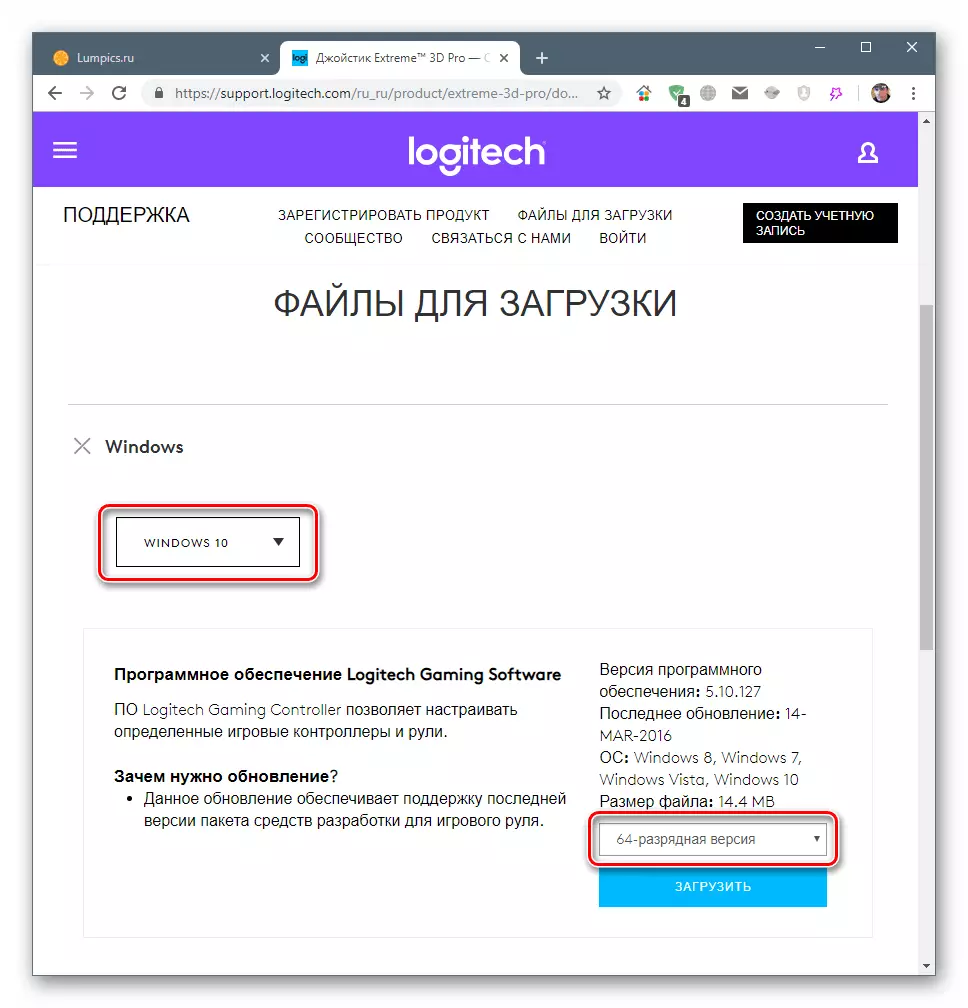
- «Жүктеу» түймесін басып, жүктеуді күтіңіз.
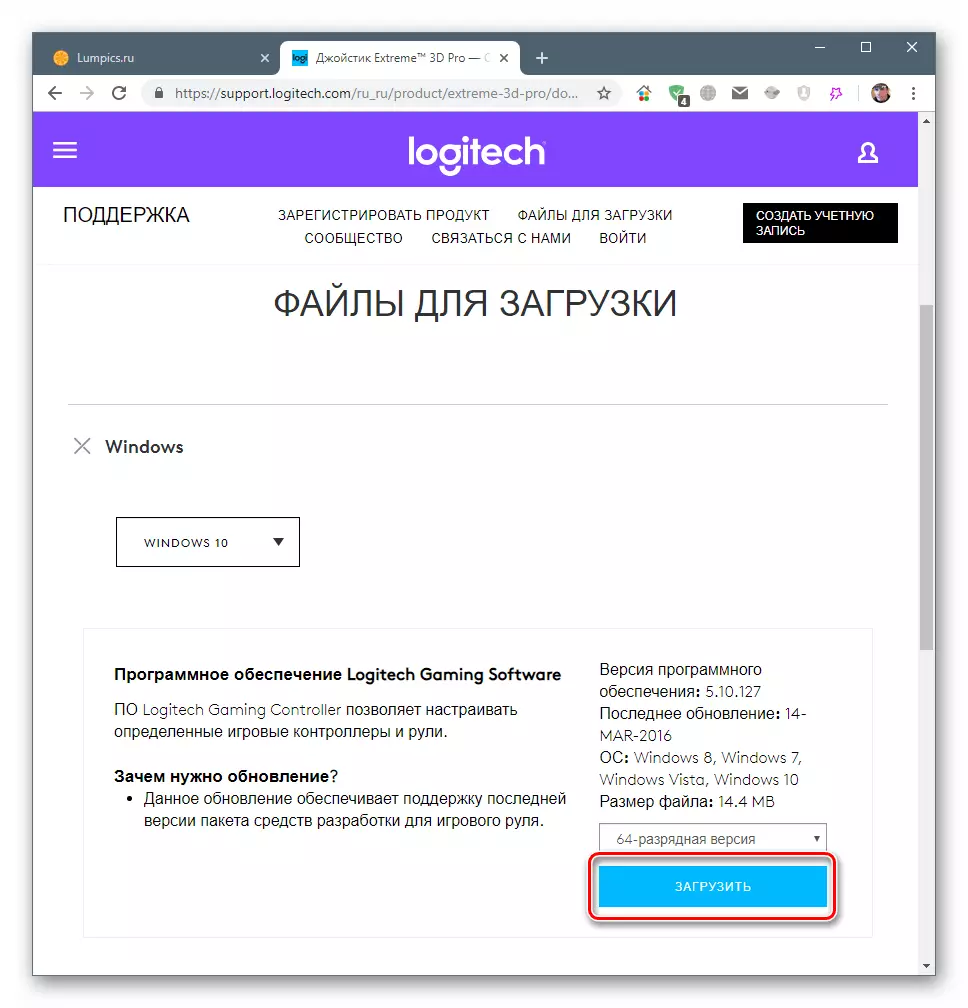
- Біз алынған орнатушыны және бастапқы терезеде «Келесі» түймесін басамыз.

- Біз коммутаторды «Мен лицензиялық келісімдегі шарттарды қабылдаймын», лицензиялық келісімді қабылдау, «Орнату» түймесін басыңыз.
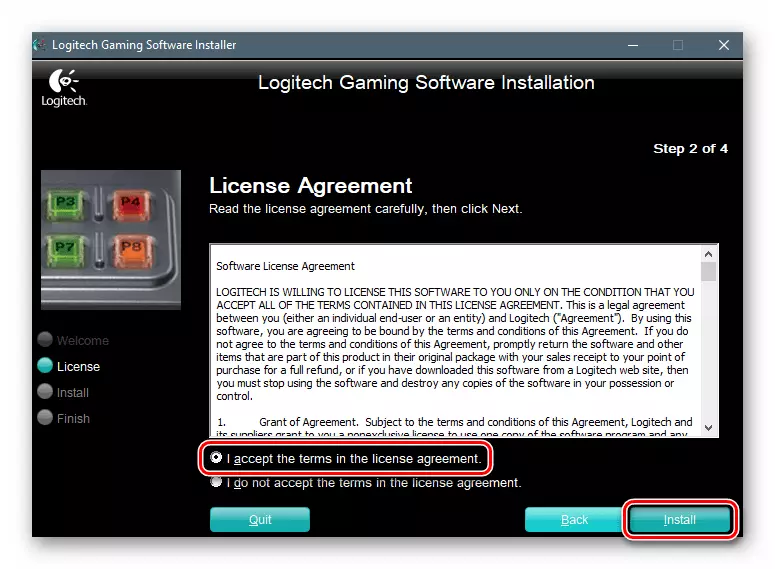
- Джойстикті компьютерге қосыңыз және «Келесі» түймесін басыңыз.
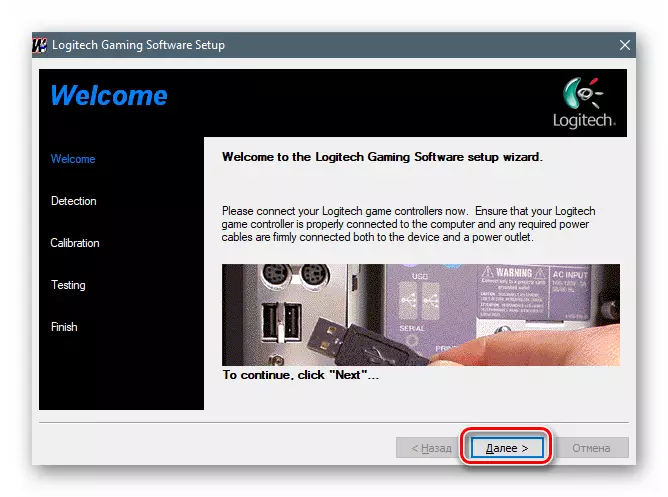
- Бағдарлама құрылғыны анықтағанша күтеміз және келесі терезеде «Келесі» түймесін басыңыз.
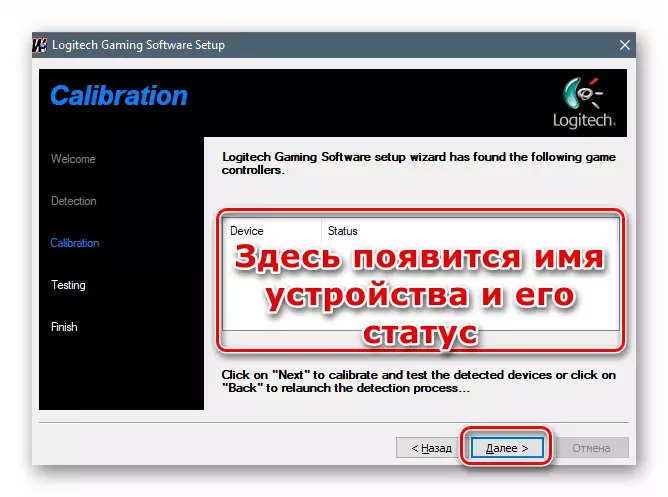
- Орнатқыштың жұмысын «Аяқтау» түймесін басу арқылы толтырыңыз. Егер Readme файлын оқығыңыз болмаса, скриншотта көрсетілген құсбелгіні алып тастаңыз.
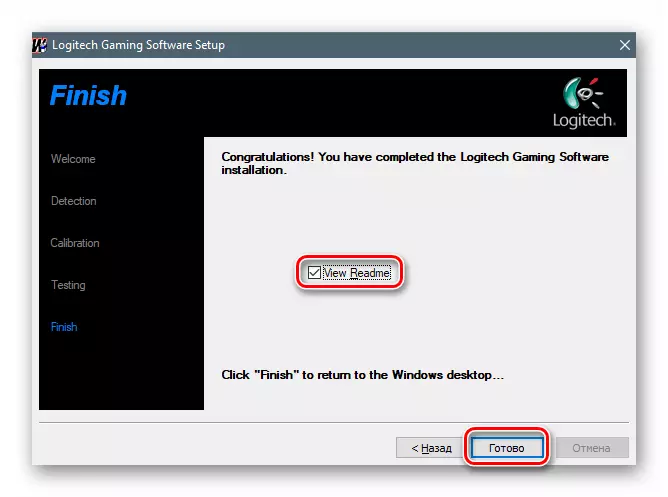
- Негізгі орнатушы терезесінде «Дайын» түймесін басыңыз.
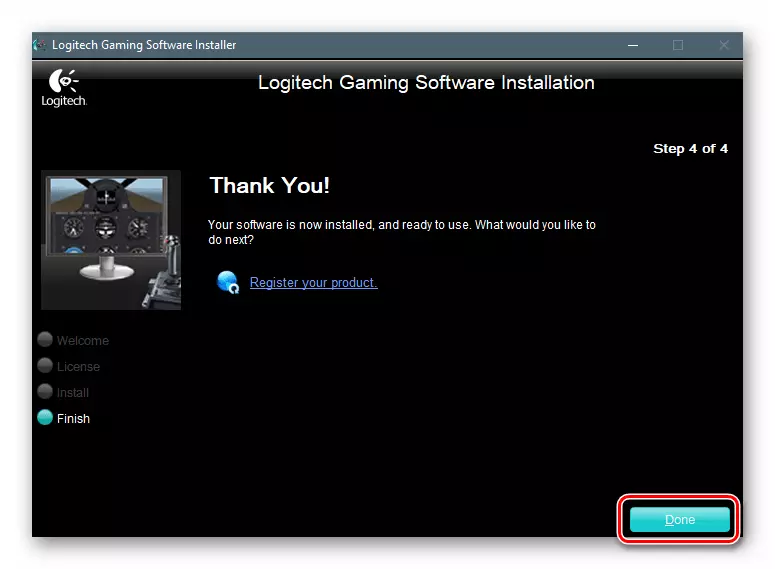
2-әдіс: мамандандырылған бағдарламалық жасақтама
Драйверлерді жаңарту бағдарламалары жүйені сканерлеу, оларды кейіннен орнатуға, іздеуге және жүктеуге арналған функцияларға ие. Ең ыңғайлы және сенімді өнім - бұл әзірлеушілердің үздіксіз қолдауының арқасында драйверлік ерітінді, серверлердегі файлдарды жаңарту арқасында. Төменде сіз осы бағдарламалық жасақтаманы пайдалану жөніндегі нұсқаулықпен мақаланың сілтемесін таба аласыз.
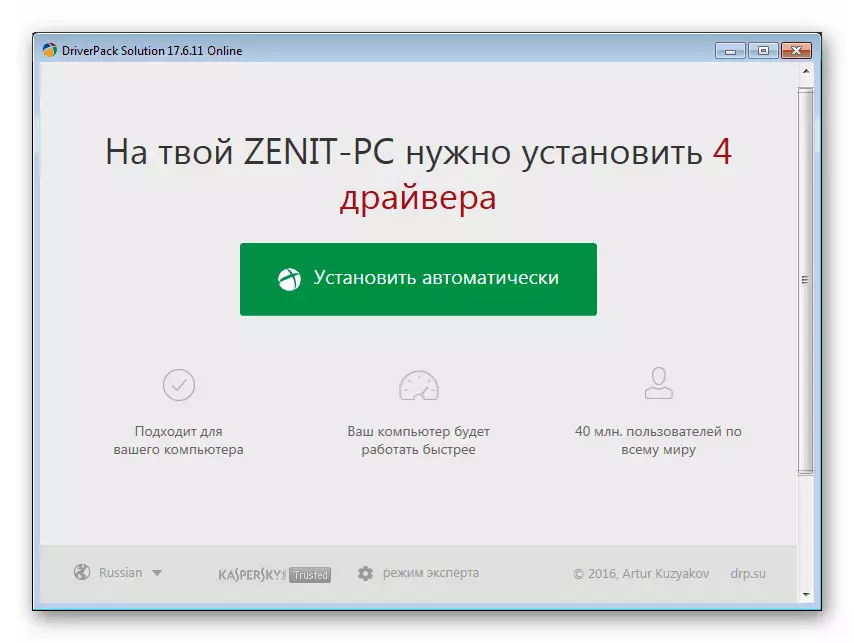
Толығырақ: Жүргізушілерді қалай жаңартуға болады
3-әдіс: құрылғы менеджеріндегі сәйкестендіргіш »
Идентификатор (ID немесе ID) - бұл жүйеге қосылған кезде әр құрылғыға берілген бірегей код. Осы деректерді пайдаланып, Интернеттегі арнайы сайттарда тиісті драйверді таба аласыз. Logitech экстремалды 3D Pro Joystick осындай идентификаторға тағайындалады:
USB \ VID_046D & PID_C215

Толығырақ: Аппараттық драйверлерді іздеу
4-әдіс: жүйелік құралдар
Windows жүйесінде драйверлерді іздеу және орнатудың өзіндік құралы кіреді. Бұл стандартты «Device Manager»-де тиісті функцияны қолдана отырып жасалады. Windows жаңарту серверлерінде қажетті файлдарды табу кезінде ол қолмен және автоматты түрде жұмыс істейді. Сондай-ақ, басқа пакеттік ресурстардан міндетті түрде орнату әдісі бар.

Толығырақ: Windows жүйесінде драйверлерді қалай жаңарту керек
Қорытынды
Бүгін біз драйвердің джойстик Logitech Extreme 3D Pro үшін төрт нұсқаны бөлшектейміз. Жоғарыда жазылғандай, бірінші әдіс ең сенімді болып саналады, өйткені ресми сайтта орналасқан пакеттер үнемі жаңартылып отырады және файлдарды орнатудан басқа ештеңе жоқ. Егер параққа кіру мүмкіндігі болмаса, тапсырманы шешетін басқа құралдар бар.
